ਵਿਸ਼ਾ - ਸੂਚੀ
ਟਿਊਟੋਰਿਅਲ ਦਿਖਾਉਂਦਾ ਹੈ ਕਿ ਐਕਸਲ ਵਿੱਚ ਸੰਖਿਆਵਾਂ, ਸੈੱਲਾਂ ਜਾਂ ਪੂਰੇ ਕਾਲਮਾਂ ਨੂੰ ਵੰਡਣ ਲਈ ਡਿਵੀਜ਼ਨ ਫਾਰਮੂਲੇ ਦੀ ਵਰਤੋਂ ਕਿਵੇਂ ਕਰਨੀ ਹੈ ਅਤੇ Div/0 ਗਲਤੀਆਂ ਨੂੰ ਕਿਵੇਂ ਸੰਭਾਲਣਾ ਹੈ।
ਹੋਰ ਮੂਲ ਗਣਿਤ ਕਾਰਵਾਈਆਂ ਵਾਂਗ, ਮਾਈਕ੍ਰੋਸਾਫਟ ਐਕਸਲ ਨੰਬਰਾਂ ਅਤੇ ਸੈੱਲਾਂ ਨੂੰ ਵੰਡਣ ਦੇ ਕਈ ਤਰੀਕੇ ਪ੍ਰਦਾਨ ਕਰਦਾ ਹੈ। ਕਿਹੜਾ ਵਰਤਣਾ ਹੈ ਤੁਹਾਡੀਆਂ ਨਿੱਜੀ ਤਰਜੀਹਾਂ ਅਤੇ ਕਿਸੇ ਖਾਸ ਕੰਮ 'ਤੇ ਨਿਰਭਰ ਕਰਦਾ ਹੈ ਜਿਸ ਨੂੰ ਤੁਹਾਨੂੰ ਹੱਲ ਕਰਨ ਦੀ ਲੋੜ ਹੈ। ਇਸ ਟਿਊਟੋਰਿਅਲ ਵਿੱਚ, ਤੁਸੀਂ ਐਕਸਲ ਵਿੱਚ ਇੱਕ ਡਿਵੀਜ਼ਨ ਫਾਰਮੂਲੇ ਦੀ ਵਰਤੋਂ ਕਰਨ ਦੀਆਂ ਕੁਝ ਵਧੀਆ ਉਦਾਹਰਣਾਂ ਦੇਖੋਗੇ ਜੋ ਸਭ ਤੋਂ ਆਮ ਦ੍ਰਿਸ਼ਾਂ ਨੂੰ ਕਵਰ ਕਰਦੇ ਹਨ।
ਐਕਸਲ ਵਿੱਚ ਵੰਡ ਚਿੰਨ੍ਹ
ਦਾ ਆਮ ਤਰੀਕਾ do division divide ਚਿੰਨ੍ਹ ਦੀ ਵਰਤੋਂ ਕਰਕੇ ਹੁੰਦਾ ਹੈ। ਗਣਿਤ ਵਿੱਚ, ਵੰਡ ਦੀ ਕਾਰਵਾਈ ਨੂੰ ਇੱਕ ਓਬੇਲਸ ਚਿੰਨ੍ਹ (÷) ਦੁਆਰਾ ਦਰਸਾਇਆ ਜਾਂਦਾ ਹੈ। ਮਾਈਕਰੋਸਾਫਟ ਐਕਸਲ ਵਿੱਚ, ਵਿਭਾਜਨ ਚਿੰਨ੍ਹ ਇੱਕ ਫਾਰਵਰਡ ਸਲੈਸ਼ (/) ਹੈ।
ਇਸ ਪਹੁੰਚ ਨਾਲ, ਤੁਸੀਂ ਬਿਨਾਂ ਖਾਲੀ ਥਾਂ ਦੇ =a/b ਵਰਗਾ ਇੱਕ ਸਮੀਕਰਨ ਲਿਖਦੇ ਹੋ, ਜਿੱਥੇ:
- a ਭਾਜਕ ਹੈ - ਇੱਕ ਸੰਖਿਆ ਜਿਸਨੂੰ ਤੁਸੀਂ ਵੰਡਣਾ ਚਾਹੁੰਦੇ ਹੋ, ਅਤੇ
- b ਭਾਜਕ ਹੈ - ਇੱਕ ਸੰਖਿਆ ਜਿਸ ਦੁਆਰਾ ਲਾਭਅੰਸ਼ ਨੂੰ ਵੰਡਿਆ ਜਾਣਾ ਹੈ।
ਐਕਸਲ ਵਿੱਚ ਸੰਖਿਆਵਾਂ ਨੂੰ ਕਿਵੇਂ ਵੰਡਣਾ ਹੈ
ਐਕਸਲ ਵਿੱਚ ਦੋ ਸੰਖਿਆਵਾਂ ਨੂੰ ਵੰਡਣ ਲਈ, ਤੁਸੀਂ ਬਰਾਬਰ ਦਾ ਚਿੰਨ੍ਹ ਟਾਈਪ ਕਰਦੇ ਹੋ (= ) ਇੱਕ ਸੈੱਲ ਵਿੱਚ, ਫਿਰ ਭਾਗ ਕਰਨ ਲਈ ਨੰਬਰ ਟਾਈਪ ਕਰੋ, ਉਸ ਤੋਂ ਬਾਅਦ ਇੱਕ ਫਾਰਵਰਡ ਸਲੈਸ਼, ਉਸ ਤੋਂ ਬਾਅਦ ਭਾਗ ਕਰਨ ਲਈ ਨੰਬਰ, ਅਤੇ ਫਾਰਮੂਲੇ ਦੀ ਗਣਨਾ ਕਰਨ ਲਈ ਐਂਟਰ ਬਟਨ ਦਬਾਓ।
ਉਦਾਹਰਣ ਲਈ, 10 ਨੂੰ ਇਸ ਨਾਲ ਵੰਡਣ ਲਈ 5, ਤੁਸੀਂ ਇੱਕ ਸੈੱਲ ਵਿੱਚ ਹੇਠਾਂ ਦਿੱਤੇ ਸਮੀਕਰਨ ਟਾਈਪ ਕਰਦੇ ਹੋ: =A2/5
ਹੇਠਾਂ ਦਿੱਤਾ ਸਕ੍ਰੀਨਸ਼ੌਟ ਇੱਕ ਸਧਾਰਨ ਵੰਡ ਦੀਆਂ ਕੁਝ ਹੋਰ ਉਦਾਹਰਣਾਂ ਦਿਖਾਉਂਦਾ ਹੈ।ਐਕਸਲ ਪੇਸਟ ਸਪੈਸ਼ਲ ਦੇ ਨਾਲ, ਵੰਡ ਦਾ ਨਤੀਜਾ ਮੁੱਲ ਹੈ, ਫਾਰਮੂਲੇ ਨਹੀਂ। ਇਸ ਲਈ, ਤੁਸੀਂ ਫਾਰਮੂਲਾ ਸੰਦਰਭਾਂ ਨੂੰ ਅੱਪਡੇਟ ਕਰਨ ਦੀ ਚਿੰਤਾ ਕੀਤੇ ਬਿਨਾਂ ਆਉਟਪੁੱਟ ਨੂੰ ਸੁਰੱਖਿਅਤ ਢੰਗ ਨਾਲ ਕਿਸੇ ਹੋਰ ਸਥਾਨ 'ਤੇ ਲਿਜਾ ਸਕਦੇ ਹੋ ਜਾਂ ਕਾਪੀ ਕਰ ਸਕਦੇ ਹੋ। ਤੁਸੀਂ ਅਸਲੀ ਨੰਬਰਾਂ ਨੂੰ ਹਿਲਾ ਜਾਂ ਮਿਟਾ ਵੀ ਸਕਦੇ ਹੋ, ਅਤੇ ਤੁਹਾਡੇ ਗਣਿਤ ਕੀਤੇ ਨੰਬਰ ਅਜੇ ਵੀ ਸੁਰੱਖਿਅਤ ਅਤੇ ਸਹੀ ਰਹਿਣਗੇ।
ਇਸ ਤਰ੍ਹਾਂ ਤੁਸੀਂ ਫਾਰਮੂਲੇ ਜਾਂ ਕੈਲਕੂਲੇਟ ਟੂਲ ਦੀ ਵਰਤੋਂ ਕਰਕੇ ਐਕਸਲ ਵਿੱਚ ਵੰਡਦੇ ਹੋ। ਜੇਕਰ ਐਕਸਲ ਲਈ ਅਲਟੀਮੇਟ ਸੂਟ ਵਿੱਚ ਸ਼ਾਮਲ ਇਸ ਅਤੇ ਹੋਰ ਬਹੁਤ ਸਾਰੀਆਂ ਉਪਯੋਗੀ ਵਿਸ਼ੇਸ਼ਤਾਵਾਂ ਨੂੰ ਅਜ਼ਮਾਉਣ ਲਈ ਉਤਸੁਕ ਹੋ, ਤਾਂ ਤੁਹਾਡਾ 14-ਦਿਨ ਦਾ ਅਜ਼ਮਾਇਸ਼ ਸੰਸਕਰਣ ਡਾਉਨਲੋਡ ਕਰਨ ਲਈ ਸੁਆਗਤ ਹੈ।
ਇਸ ਟਿਊਟੋਰਿਅਲ ਵਿੱਚ ਵਿਚਾਰੇ ਗਏ ਫਾਰਮੂਲਿਆਂ ਨੂੰ ਨੇੜਿਓਂ ਦੇਖਣ ਲਈ, ਮਹਿਸੂਸ ਕਰੋ ਹੇਠਾਂ ਸਾਡੀ ਨਮੂਨਾ ਵਰਕਬੁੱਕ ਨੂੰ ਡਾਊਨਲੋਡ ਕਰਨ ਲਈ ਮੁਫ਼ਤ. ਮੈਂ ਪੜ੍ਹਨ ਲਈ ਤੁਹਾਡਾ ਧੰਨਵਾਦ ਕਰਦਾ ਹਾਂ ਅਤੇ ਅਗਲੇ ਹਫ਼ਤੇ ਤੁਹਾਨੂੰ ਸਾਡੇ ਬਲੌਗ 'ਤੇ ਮਿਲਣ ਦੀ ਉਮੀਦ ਕਰਦਾ ਹਾਂ!
ਉਪਲੱਬਧ ਡਾਉਨਲੋਡਸ
ਐਕਸਲ ਡਿਵੀਜ਼ਨ ਫਾਰਮੂਲਾ ਉਦਾਹਰਨਾਂ (.xlsx ਫਾਈਲ)
ਅਲਟੀਮੇਟ ਸੂਟ - ਅਜ਼ਮਾਇਸ਼ ਸੰਸਕਰਣ (.exe ਫਾਈਲ)
ਐਕਸਲ ਵਿੱਚ ਫਾਰਮੂਲਾ: 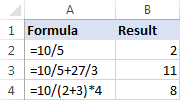
ਜਦੋਂ ਇੱਕ ਫਾਰਮੂਲਾ ਇੱਕ ਤੋਂ ਵੱਧ ਅੰਕਗਣਿਤ ਕਾਰਵਾਈ ਕਰਦਾ ਹੈ, ਤਾਂ ਐਕਸਲ (PEMDAS) ਵਿੱਚ ਗਣਨਾ ਦੇ ਕ੍ਰਮ ਬਾਰੇ ਯਾਦ ਰੱਖਣਾ ਮਹੱਤਵਪੂਰਨ ਹੁੰਦਾ ਹੈ: ਪਹਿਲਾਂ ਬਰੈਕਟ, ਉਸ ਤੋਂ ਬਾਅਦ ਐਕਸਪੋਨਟੀਏਸ਼ਨ (ਪਾਵਰ ਨੂੰ ਵਧਾਉਣਾ), ਇਸਦੇ ਬਾਅਦ ਗੁਣਾ ਜਾਂ ਭਾਗ ਜੋ ਵੀ ਪਹਿਲਾਂ ਆਵੇ, ਉਸ ਤੋਂ ਬਾਅਦ ਜੋੜ ਜਾਂ ਘਟਾਓ ਜੋ ਵੀ ਪਹਿਲਾਂ ਆਵੇ।
ਐਕਸਲ ਵਿੱਚ ਸੈੱਲ ਮੁੱਲ ਨੂੰ ਕਿਵੇਂ ਵੰਡਿਆ ਜਾਵੇ
ਸੈਲ ਮੁੱਲਾਂ ਨੂੰ ਵੰਡਣ ਲਈ, ਤੁਸੀਂ ਵਿਭਾਜਨ ਚਿੰਨ੍ਹ ਦੀ ਵਰਤੋਂ ਕਰੋ ਜਿਵੇਂ ਕਿ ਉਪਰੋਕਤ ਉਦਾਹਰਨਾਂ ਵਿੱਚ ਦਿਖਾਇਆ ਗਿਆ ਹੈ, ਪਰ ਨੰਬਰਾਂ ਦੀ ਬਜਾਏ ਸੈੱਲ ਸੰਦਰਭਾਂ ਦੀ ਸਪਲਾਈ ਕਰੋ।
ਉਦਾਹਰਨ ਲਈ:
- ਸੈਲ A2 ਵਿੱਚ ਇੱਕ ਮੁੱਲ ਨੂੰ 5:
=A2/5ਨਾਲ ਵੰਡਣ ਲਈ - ਸੈਲ A2 ਨੂੰ ਸੈੱਲ B2 ਦੁਆਰਾ ਵੰਡਣ ਲਈ:
=A2/B2 - ਕ੍ਰਮਵਾਰ ਮਲਟੀਪਲ ਸੈੱਲ ਨੂੰ ਵੰਡਣ ਲਈ, ਡਿਵੀਜ਼ਨ ਚਿੰਨ੍ਹ ਦੁਆਰਾ ਵੱਖ ਕੀਤੇ ਸੈੱਲ ਸੰਦਰਭ ਟਾਈਪ ਕਰੋ। ਉਦਾਹਰਨ ਲਈ, A2 ਵਿੱਚ ਸੰਖਿਆ ਨੂੰ B2 ਵਿੱਚ ਸੰਖਿਆ ਨਾਲ ਵੰਡਣ ਲਈ, ਅਤੇ ਫਿਰ ਨਤੀਜੇ ਨੂੰ C2 ਵਿੱਚ ਸੰਖਿਆ ਨਾਲ ਭਾਗ ਕਰਨ ਲਈ, ਇਸ ਫਾਰਮੂਲੇ ਦੀ ਵਰਤੋਂ ਕਰੋ:
=A2/B2/C2
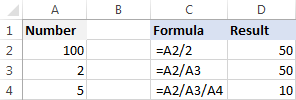
ਵਿਭਾਜਿਤ ਕਰੋ Excel ਵਿੱਚ ਫੰਕਸ਼ਨ (QUOTIENT)
ਮੈਨੂੰ ਸਾਫ਼-ਸਾਫ਼ ਕਹਿਣਾ ਹੈ: ਐਕਸਲ ਵਿੱਚ ਕੋਈ ਡਿਵਾਈਡ ਫੰਕਸ਼ਨ ਨਹੀਂ ਹੈ। ਜਦੋਂ ਵੀ ਤੁਸੀਂ ਇੱਕ ਨੰਬਰ ਨੂੰ ਦੂਜੇ ਨੰਬਰ ਨਾਲ ਵੰਡਣਾ ਚਾਹੁੰਦੇ ਹੋ, ਤਾਂ ਉਪਰੋਕਤ ਉਦਾਹਰਨਾਂ ਵਿੱਚ ਦੱਸੇ ਅਨੁਸਾਰ ਵੰਡ ਚਿੰਨ੍ਹ ਦੀ ਵਰਤੋਂ ਕਰੋ।
ਹਾਲਾਂਕਿ, ਜੇਕਰ ਤੁਸੀਂ ਕਿਸੇ ਭਾਗ ਦਾ ਸਿਰਫ਼ ਅੰਕ ਹਿੱਸਾ ਵਾਪਸ ਕਰਨਾ ਚਾਹੁੰਦੇ ਹੋ ਅਤੇ ਇਸਨੂੰ ਰੱਦ ਕਰ ਦਿਓ। ਬਾਕੀ, ਫਿਰ QUOTIENT ਫੰਕਸ਼ਨ ਦੀ ਵਰਤੋਂ ਕਰੋ:
QUOTIENT(ਅੰਕ, ਵਿਭਾਜਨ)ਕਿੱਥੇ:
- ਅੰਕ (ਲੋੜੀਂਦਾ) - ਲਾਭਅੰਸ਼, ਅਰਥਾਤ ਹੋਣ ਵਾਲੀ ਸੰਖਿਆਵੰਡਿਆ ਗਿਆ।
- ਭਾਜਕ (ਲੋੜੀਂਦਾ) - ਭਾਜਕ, ਅਰਥਾਤ ਉਸ ਸੰਖਿਆ ਜਿਸ ਨਾਲ ਭਾਗ ਕਰਨਾ ਹੈ।
ਜਦੋਂ ਦੋ ਸੰਖਿਆਵਾਂ ਬਿਨਾਂ ਬਾਕੀ ਦੇ ਬਰਾਬਰ ਵੰਡਦੀਆਂ ਹਨ , ਵੰਡ ਚਿੰਨ੍ਹ ਅਤੇ ਇੱਕ QuoTIENT ਫਾਰਮੂਲਾ ਇੱਕੋ ਨਤੀਜਾ ਦਿੰਦਾ ਹੈ। ਉਦਾਹਰਨ ਲਈ, ਹੇਠਾਂ ਦਿੱਤੇ ਦੋਵੇਂ ਫਾਰਮੂਲੇ 2 ਵਾਪਸ ਕਰਦੇ ਹਨ.
=10/5
=QUOTIENT(10, 5)
ਜਦੋਂ ਭਾਗ ਤੋਂ ਬਾਅਦ ਇੱਕ ਬਾਕੀ ਹੁੰਦਾ ਹੈ, ਵੰਡ ਚਿੰਨ੍ਹ ਇੱਕ ਵਾਪਸ ਕਰਦਾ ਹੈ। ਦਸ਼ਮਲਵ ਸੰਖਿਆ ਅਤੇ QUOTIENT ਫੰਕਸ਼ਨ ਸਿਰਫ਼ ਪੂਰਨ ਅੰਕ ਦਾ ਹਿੱਸਾ ਦਿੰਦਾ ਹੈ। ਉਦਾਹਰਨ ਲਈ:
=5/4 1.25 ਰਿਟਰਨ ਕਰਦਾ ਹੈ
=QUOTIENT(5,4) ਉਪਜ 1
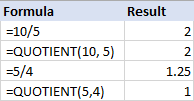
3 ਚੀਜ਼ਾਂ ਜੋ ਤੁਹਾਨੂੰ QUOTIENT ਫੰਕਸ਼ਨ ਬਾਰੇ ਪਤਾ ਹੋਣੀਆਂ ਚਾਹੀਦੀਆਂ ਹਨ
ਜਿੰਨਾ ਸਰਲ ਜਾਪਦਾ ਹੈ, ਐਕਸਲ QUOTIENT ਫੰਕਸ਼ਨ ਵਿੱਚ ਅਜੇ ਵੀ ਕੁਝ ਚੇਤਾਵਨੀਆਂ ਹਨ ਜਿਨ੍ਹਾਂ ਬਾਰੇ ਤੁਹਾਨੂੰ ਸੁਚੇਤ ਹੋਣਾ ਚਾਹੀਦਾ ਹੈ:
- ਅੰਕ ਅਤੇ ਭਾਸ਼ਾ ਆਰਗੂਮੈਂਟਾਂ ਦੀ ਸਪਲਾਈ ਕੀਤੀ ਜਾਣੀ ਚਾਹੀਦੀ ਹੈ ਸੰਖਿਆਵਾਂ ਦੇ ਤੌਰ 'ਤੇ, ਨੰਬਰਾਂ ਵਾਲੇ ਸੈੱਲਾਂ ਦੇ ਹਵਾਲੇ, ਜਾਂ ਹੋਰ ਫੰਕਸ਼ਨਾਂ ਜੋ ਨੰਬਰ ਵਾਪਸ ਕਰਦੇ ਹਨ।
- ਜੇਕਰ ਕੋਈ ਵੀ ਆਰਗੂਮੈਂਟ ਗੈਰ-ਸੰਖਿਆਤਮਕ ਹੈ, ਤਾਂ QUOTIENT ਫਾਰਮੂਲਾ #VALUE! ਗਲਤੀ।
- ਜੇਕਰ ਵਿਭਾਜਨ 0 ਹੈ, ਤਾਂ QUOTIENT ਜ਼ੀਰੋ ਗਲਤੀ (#DIV/0!) ਨਾਲ ਵੰਡ ਦਿੰਦਾ ਹੈ।
ਐਕਸਲ ਵਿੱਚ ਕਾਲਮਾਂ ਨੂੰ ਕਿਵੇਂ ਵੰਡਣਾ ਹੈ
ਵਿਭਾਜਿਤ ਕਰਨਾ ਐਕਸਲ ਵਿੱਚ ਕਾਲਮ ਵੀ ਆਸਾਨ ਹੈ। ਇਹ ਕਾਲਮ ਦੇ ਹੇਠਾਂ ਇੱਕ ਰੈਗੂਲਰ ਡਿਵੀਜ਼ਨ ਫਾਰਮੂਲੇ ਦੀ ਨਕਲ ਕਰਕੇ ਜਾਂ ਇੱਕ ਐਰੇ ਫਾਰਮੂਲੇ ਦੀ ਵਰਤੋਂ ਕਰਕੇ ਕੀਤਾ ਜਾ ਸਕਦਾ ਹੈ। ਇਸ ਤਰ੍ਹਾਂ ਦੇ ਮਾਮੂਲੀ ਕੰਮ ਲਈ ਕੋਈ ਐਰੇ ਫਾਰਮੂਲਾ ਕਿਉਂ ਵਰਤਣਾ ਚਾਹੇਗਾ? ਤੁਸੀਂ ਇੱਕ ਪਲ ਵਿੱਚ ਕਾਰਨ ਸਿੱਖੋਗੇ :)
ਇੱਕ ਫਾਰਮੂਲੇ ਦੀ ਨਕਲ ਕਰਕੇ ਐਕਸਲ ਵਿੱਚ ਦੋ ਕਾਲਮਾਂ ਨੂੰ ਕਿਵੇਂ ਵੰਡਣਾ ਹੈ
> ਵਿੱਚ ਕਾਲਮ ਵੰਡਣ ਲਈਐਕਸਲ, ਬਸ ਹੇਠਾਂ ਦਿੱਤੇ ਕੰਮ ਕਰੋ:- ਸਭ ਤੋਂ ਉੱਪਰਲੀ ਕਤਾਰ ਵਿੱਚ ਦੋ ਸੈੱਲਾਂ ਨੂੰ ਵੰਡੋ, ਉਦਾਹਰਨ ਲਈ:
=A2/B2 - ਪਹਿਲੇ ਸੈੱਲ ਵਿੱਚ ਫਾਰਮੂਲਾ ਪਾਓ (C2 ਕਹੋ) ਅਤੇ ਦੋ ਵਾਰ ਕਲਿੱਕ ਕਰੋ। ਕਾਲਮ ਦੇ ਹੇਠਾਂ ਫਾਰਮੂਲੇ ਦੀ ਨਕਲ ਕਰਨ ਲਈ ਸੈੱਲ ਦੇ ਹੇਠਲੇ-ਸੱਜੇ ਕੋਨੇ ਵਿੱਚ ਛੋਟਾ ਹਰਾ ਵਰਗ। ਹੋ ਗਿਆ!
ਕਿਉਂਕਿ ਅਸੀਂ ਸਾਪੇਖਿਕ ਸੈੱਲ ਸੰਦਰਭਾਂ ਦੀ ਵਰਤੋਂ ਕਰਦੇ ਹਾਂ ($ ਚਿੰਨ੍ਹ ਤੋਂ ਬਿਨਾਂ), ਸਾਡਾ ਡਿਵੀਜ਼ਨ ਫਾਰਮੂਲਾ ਕਿਸੇ ਸੈੱਲ ਦੀ ਸੰਬੰਧਿਤ ਸਥਿਤੀ ਦੇ ਆਧਾਰ 'ਤੇ ਬਦਲ ਜਾਵੇਗਾ ਜਿੱਥੇ ਇਹ ਕਾਪੀ ਕੀਤਾ ਗਿਆ ਹੈ:
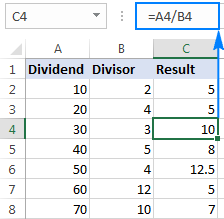
ਨੁਕਤਾ। ਇਸੇ ਤਰ੍ਹਾਂ, ਤੁਸੀਂ ਐਕਸਲ ਵਿੱਚ ਦੋ ਕਤਾਰਾਂ ਨੂੰ ਵੰਡ ਸਕਦੇ ਹੋ। ਉਦਾਹਰਨ ਲਈ, ਕਤਾਰ 1 ਦੇ ਮੁੱਲਾਂ ਨੂੰ ਕਤਾਰ 2 ਦੇ ਮੁੱਲਾਂ ਨਾਲ ਵੰਡਣ ਲਈ, ਤੁਸੀਂ ਸੈੱਲ A3 ਵਿੱਚ =A1/A2 ਪਾਓ, ਅਤੇ ਫਿਰ ਫਾਰਮੂਲੇ ਨੂੰ ਸੱਜੇ ਪਾਸੇ ਲੋੜ ਅਨੁਸਾਰ ਬਹੁਤ ਸਾਰੇ ਸੈੱਲਾਂ ਵਿੱਚ ਕਾਪੀ ਕਰੋ।
ਇੱਕ ਕਾਲਮ ਨੂੰ ਦੂਜੇ ਨਾਲ ਕਿਵੇਂ ਵੰਡਿਆ ਜਾਵੇ। ਐਰੇ ਫਾਰਮੂਲਾ
ਉਹਨਾਂ ਸਥਿਤੀਆਂ ਵਿੱਚ ਜਦੋਂ ਤੁਸੀਂ ਵਿਅਕਤੀਗਤ ਸੈੱਲਾਂ ਵਿੱਚ ਇੱਕ ਫਾਰਮੂਲੇ ਨੂੰ ਅਚਾਨਕ ਮਿਟਾਉਣ ਜਾਂ ਬਦਲਾਵ ਨੂੰ ਰੋਕਣਾ ਚਾਹੁੰਦੇ ਹੋ, ਇੱਕ ਪੂਰੀ ਰੇਂਜ ਵਿੱਚ ਇੱਕ ਐਰੇ ਫਾਰਮੂਲਾ ਪਾਓ।
ਉਦਾਹਰਣ ਲਈ, ਸੈੱਲਾਂ ਵਿੱਚ ਮੁੱਲਾਂ ਨੂੰ ਵੰਡਣ ਲਈ A2:A8 B2:B8 ਕਤਾਰ-ਦਰ-ਕਤਾਰ ਵਿੱਚ ਮੁੱਲਾਂ ਦੁਆਰਾ, ਇਸ ਫਾਰਮੂਲੇ ਦੀ ਵਰਤੋਂ ਕਰੋ: =A2:A8/B2:B8
ਐਰੇ ਫਾਰਮੂਲੇ ਨੂੰ ਸਹੀ ਢੰਗ ਨਾਲ ਪਾਉਣ ਲਈ, ਇਹਨਾਂ ਕਦਮਾਂ ਨੂੰ ਪੂਰਾ ਕਰੋ:
- ਪੂਰਾ ਚੁਣੋ ਰੇਂਜ ਜਿੱਥੇ ਤੁਸੀਂ ਫਾਰਮੂਲਾ ਦਾਖਲ ਕਰਨਾ ਚਾਹੁੰਦੇ ਹੋ (ਇਸ ਉਦਾਹਰਨ ਵਿੱਚ C2:C8)।
- ਫਾਰਮੂਲਾ ਬਾਰ ਵਿੱਚ ਫਾਰਮੂਲਾ ਟਾਈਪ ਕਰੋ ਅਤੇ ਇਸਨੂੰ ਪੂਰਾ ਕਰਨ ਲਈ Ctrl + Shift + Enter ਦਬਾਓ। ਜਿਵੇਂ ਹੀ ਤੁਸੀਂ ਅਜਿਹਾ ਕਰਦੇ ਹੋ, ਐਕਸਲ ਫਾਰਮੂਲੇ ਨੂੰ {ਕਰਲੀ ਬਰੇਸ} ਵਿੱਚ ਨੱਥੀ ਕਰੇਗਾ, ਇਹ ਦਰਸਾਉਂਦਾ ਹੈ ਕਿ ਇਹ ਇੱਕ ਐਰੇ ਫਾਰਮੂਲਾ ਹੈ।
ਨਤੀਜੇ ਵਜੋਂ, ਤੁਹਾਡੇ ਕੋਲ ਹੋਵੇਗਾਕਾਲਮ A ਵਿੱਚ ਸੰਖਿਆਵਾਂ ਨੂੰ ਇੱਕ ਵਿੱਚ ਕਾਲਮ B ਵਿੱਚ ਸੰਖਿਆਵਾਂ ਦੁਆਰਾ ਵੰਡਿਆ ਗਿਆ। ਜੇਕਰ ਕੋਈ ਵਿਅਕਤੀ ਇੱਕ ਵਿਅਕਤੀਗਤ ਸੈੱਲ ਵਿੱਚ ਤੁਹਾਡੇ ਫਾਰਮੂਲੇ ਨੂੰ ਸੰਪਾਦਿਤ ਕਰਨ ਦੀ ਕੋਸ਼ਿਸ਼ ਕਰਦਾ ਹੈ, ਤਾਂ Excel ਇੱਕ ਚੇਤਾਵਨੀ ਦਿਖਾਏਗਾ ਕਿ ਇੱਕ ਐਰੇ ਦਾ ਹਿੱਸਾ ਬਦਲਿਆ ਨਹੀਂ ਜਾ ਸਕਦਾ ਹੈ।
ਮਿਟਾਉਣ ਜਾਂ ਸੋਧਣ ਫਾਰਮੂਲਾ , ਤੁਹਾਨੂੰ ਪਹਿਲਾਂ ਪੂਰੀ ਰੇਂਜ ਦੀ ਚੋਣ ਕਰਨ ਦੀ ਲੋੜ ਪਵੇਗੀ, ਅਤੇ ਫਿਰ ਤਬਦੀਲੀਆਂ ਕਰੋ। ਫਾਰਮੂਲੇ ਨੂੰ ਨਵੀਆਂ ਕਤਾਰਾਂ ਵਿੱਚ ਵਧਾਉਣ ਲਈ, ਨਵੀਆਂ ਕਤਾਰਾਂ ਸਮੇਤ ਪੂਰੀ ਰੇਂਜ ਦੀ ਚੋਣ ਕਰੋ, ਨਵੇਂ ਸੈੱਲਾਂ ਨੂੰ ਅਨੁਕੂਲ ਕਰਨ ਲਈ ਫਾਰਮੂਲਾ ਬਾਰ ਵਿੱਚ ਸੈੱਲ ਸੰਦਰਭਾਂ ਨੂੰ ਬਦਲੋ, ਅਤੇ ਫਿਰ ਫਾਰਮੂਲਾ ਅੱਪਡੇਟ ਕਰਨ ਲਈ Ctrl + Shift + Enter ਦਬਾਓ।
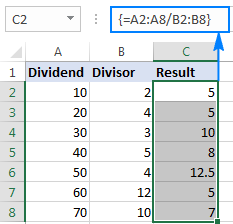
ਐਕਸਲ ਵਿੱਚ ਇੱਕ ਨੰਬਰ ਦੁਆਰਾ ਇੱਕ ਕਾਲਮ ਨੂੰ ਕਿਵੇਂ ਵੰਡਣਾ ਹੈ
ਇਸ ਗੱਲ 'ਤੇ ਨਿਰਭਰ ਕਰਦਾ ਹੈ ਕਿ ਕੀ ਤੁਸੀਂ ਆਉਟਪੁੱਟ ਨੂੰ ਫਾਰਮੂਲੇ ਜਾਂ ਮੁੱਲ ਬਣਾਉਣਾ ਚਾਹੁੰਦੇ ਹੋ, ਤੁਸੀਂ ਸੰਖਿਆਵਾਂ ਦੇ ਇੱਕ ਕਾਲਮ ਨੂੰ ਇਹਨਾਂ ਦੁਆਰਾ ਵੰਡ ਸਕਦੇ ਹੋ ਇੱਕ ਭਾਗ ਫਾਰਮੂਲਾ ਜਾਂ ਪੇਸਟ ਵਿਸ਼ੇਸ਼ ਵਿਸ਼ੇਸ਼ਤਾ ਦੀ ਵਰਤੋਂ ਕਰਕੇ ਇੱਕ ਸਥਿਰ ਸੰਖਿਆ।
ਇੱਕ ਕਾਲਮ ਨੂੰ ਇੱਕ ਫਾਰਮੂਲੇ ਨਾਲ ਸੰਖਿਆ ਦੁਆਰਾ ਵੰਡੋ
ਜਿਵੇਂ ਕਿ ਤੁਸੀਂ ਪਹਿਲਾਂ ਹੀ ਜਾਣਦੇ ਹੋ, ਵੰਡ ਕਰਨ ਦਾ ਸਭ ਤੋਂ ਤੇਜ਼ ਤਰੀਕਾ ਐਕਸਲ ਵਿੱਚ ਵੰਡ ਚਿੰਨ੍ਹ ਦੀ ਵਰਤੋਂ ਕਰਕੇ ਹੈ। ਇਸ ਲਈ, ਦਿੱਤੇ ਗਏ ਕਾਲਮ ਵਿੱਚ ਹਰੇਕ ਸੰਖਿਆ ਨੂੰ ਉਸੇ ਸੰਖਿਆ ਨਾਲ ਵੰਡਣ ਲਈ, ਤੁਸੀਂ ਪਹਿਲੇ ਸੈੱਲ ਵਿੱਚ ਇੱਕ ਆਮ ਵੰਡ ਫਾਰਮੂਲਾ ਪਾਓ, ਅਤੇ ਫਿਰ ਕਾਲਮ ਦੇ ਹੇਠਾਂ ਫਾਰਮੂਲੇ ਦੀ ਨਕਲ ਕਰੋ। ਇੱਥੇ ਬੱਸ ਇੰਨਾ ਹੀ ਹੈ!
ਉਦਾਹਰਣ ਲਈ, ਕਾਲਮ A ਵਿੱਚ ਮੁੱਲਾਂ ਨੂੰ ਨੰਬਰ 5 ਨਾਲ ਵੰਡਣ ਲਈ, A2 ਵਿੱਚ ਹੇਠਾਂ ਦਿੱਤੇ ਫਾਰਮੂਲੇ ਨੂੰ ਪਾਓ, ਅਤੇ ਫਿਰ ਇਸਨੂੰ ਜਿੰਨੇ ਵੀ ਸੈੱਲਾਂ ਵਿੱਚ ਤੁਸੀਂ ਚਾਹੁੰਦੇ ਹੋ ਹੇਠਾਂ ਕਾਪੀ ਕਰੋ: =A2/5

ਜਿਵੇਂ ਕਿ ਉਪਰੋਕਤ ਉਦਾਹਰਨ ਵਿੱਚ ਦੱਸਿਆ ਗਿਆ ਹੈ, ਇੱਕ ਰਿਸ਼ਤੇਦਾਰ ਸੈੱਲ ਸੰਦਰਭ (A2) ਦੀ ਵਰਤੋਂ ਇਹ ਯਕੀਨੀ ਬਣਾਉਂਦੀ ਹੈ ਕਿ ਫਾਰਮੂਲਾ ਮਿਲਦਾ ਹੈਹਰੇਕ ਕਤਾਰ ਲਈ ਸਹੀ ਢੰਗ ਨਾਲ ਐਡਜਸਟ ਕੀਤਾ ਗਿਆ। ਯਾਨੀ, B3 ਵਿੱਚ ਫਾਰਮੂਲਾ =A3/5 ਬਣ ਜਾਂਦਾ ਹੈ, B4 ਵਿੱਚ ਫਾਰਮੂਲਾ =A4/5 ਬਣ ਜਾਂਦਾ ਹੈ, ਅਤੇ ਹੋਰ ਵੀ।
ਫਾਰਮੂਲੇ ਵਿੱਚ ਭਾਜਕ ਨੂੰ ਸਿੱਧਾ ਦੇਣ ਦੀ ਬਜਾਏ, ਤੁਸੀਂ ਇਸਨੂੰ ਕਿਸੇ ਸੈੱਲ ਵਿੱਚ ਦਾਖਲ ਕਰ ਸਕਦੇ ਹੋ, D2 ਕਹੋ, ਅਤੇ ਵੰਡ ਸਕਦੇ ਹੋ। ਉਸ ਸੈੱਲ ਦੁਆਰਾ. ਇਸ ਸਥਿਤੀ ਵਿੱਚ, ਇਹ ਮਹੱਤਵਪੂਰਨ ਹੈ ਕਿ ਤੁਸੀਂ ਸੈੱਲ ਸੰਦਰਭ ਨੂੰ ਡਾਲਰ ਚਿੰਨ੍ਹ (ਜਿਵੇਂ ਕਿ $D$2) ਨਾਲ ਲਾਕ ਕਰੋ, ਇਸਨੂੰ ਇੱਕ ਪੂਰਨ ਸੰਦਰਭ ਬਣਾਉਂਦੇ ਹੋਏ, ਕਿਉਂਕਿ ਇਹ ਸੰਦਰਭ ਸਥਿਰ ਰਹਿਣਾ ਚਾਹੀਦਾ ਹੈ ਭਾਵੇਂ ਕਿ ਜਿੱਥੇ ਵੀ ਫਾਰਮੂਲਾ ਕਾਪੀ ਕੀਤਾ ਗਿਆ ਹੋਵੇ।
ਜਿਵੇਂ ਦਿਖਾਇਆ ਗਿਆ ਹੈ ਹੇਠਾਂ ਦਿੱਤੇ ਸਕ੍ਰੀਨਸ਼ੌਟ ਵਿੱਚ, ਫਾਰਮੂਲਾ =A2/$D$2 =A2/5 ਵਾਂਗ ਹੀ ਨਤੀਜੇ ਦਿੰਦਾ ਹੈ।

ਪੇਸਟ ਸਪੈਸ਼ਲ ਨਾਲ ਇੱਕ ਕਾਲਮ ਨੂੰ ਉਸੇ ਨੰਬਰ ਨਾਲ ਵੰਡੋ
ਜੇਕਰ ਤੁਸੀਂ ਨਤੀਜੇ ਚਾਹੁੰਦੇ ਹੋ ਕਿ ਮੁੱਲ ਹੋਣ, ਫਾਰਮੂਲੇ ਨਹੀਂ, ਤੁਸੀਂ ਆਮ ਤਰੀਕੇ ਨਾਲ ਵੰਡ ਕਰ ਸਕਦੇ ਹੋ, ਅਤੇ ਫਿਰ ਫਾਰਮੂਲਿਆਂ ਨੂੰ ਮੁੱਲਾਂ ਨਾਲ ਬਦਲ ਸਕਦੇ ਹੋ। ਜਾਂ, ਤੁਸੀਂ ਪੇਸਟ ਸਪੈਸ਼ਲ > ਡਿਵਾਈਡ ਵਿਕਲਪ ਨਾਲ ਉਹੀ ਨਤੀਜਾ ਤੇਜ਼ੀ ਨਾਲ ਪ੍ਰਾਪਤ ਕਰ ਸਕਦੇ ਹੋ।
- ਜੇਕਰ ਤੁਸੀਂ ਅਸਲ ਨੰਬਰਾਂ ਨੂੰ ਓਵਰਰਾਈਡ ਨਹੀਂ ਕਰਨਾ ਚਾਹੁੰਦੇ ਹੋ , ਉਹਨਾਂ ਨੂੰ ਕਾਲਮ ਵਿੱਚ ਕਾਪੀ ਕਰੋ ਜਿੱਥੇ ਤੁਸੀਂ ਨਤੀਜੇ ਪ੍ਰਾਪਤ ਕਰਨਾ ਚਾਹੁੰਦੇ ਹੋ। ਇਸ ਉਦਾਹਰਨ ਵਿੱਚ, ਅਸੀਂ ਕਾਲਮ A ਤੋਂ ਕਾਲਮ B ਤੱਕ ਨੰਬਰਾਂ ਦੀ ਨਕਲ ਕਰਦੇ ਹਾਂ।
- ਭਾਜਕ ਨੂੰ ਕਿਸੇ ਸੈੱਲ ਵਿੱਚ ਰੱਖੋ, D2 ਕਹੋ, ਜਿਵੇਂ ਕਿ ਹੇਠਾਂ ਦਿੱਤੇ ਸਕ੍ਰੀਨਸ਼ਾਟ ਵਿੱਚ ਦਿਖਾਇਆ ਗਿਆ ਹੈ।
- ਭਾਜਕ ਸੈੱਲ (D5) ਨੂੰ ਚੁਣੋ। , ਅਤੇ ਇਸਨੂੰ ਕਲਿੱਪਬੋਰਡ ਵਿੱਚ ਕਾਪੀ ਕਰਨ ਲਈ Ctrl + C ਦਬਾਓ।
- ਉਹ ਸੈੱਲਾਂ ਨੂੰ ਚੁਣੋ ਜਿਨ੍ਹਾਂ ਨੂੰ ਤੁਸੀਂ ਗੁਣਾ ਕਰਨਾ ਚਾਹੁੰਦੇ ਹੋ (B2:B8)।
- Ctrl + Alt + V ਦਬਾਓ, ਫਿਰ I ਦਬਾਓ, ਜੋ ਕਿ ਹੈ। ਪੇਸਟ ਸਪੈਸ਼ਲ > ਡਿਵਾਈਡ ਲਈ ਸ਼ਾਰਟਕੱਟ, ਅਤੇ ਐਂਟਰ ਦਬਾਓਕੁੰਜੀ।
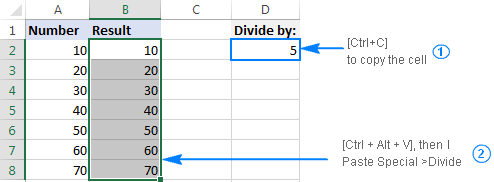
ਵਿਕਲਪਿਕ ਤੌਰ 'ਤੇ, ਚੁਣੇ ਗਏ ਨੰਬਰਾਂ 'ਤੇ ਸੱਜਾ-ਕਲਿੱਕ ਕਰੋ, ਸੰਦਰਭ ਮੀਨੂ ਤੋਂ ਵਿਸ਼ੇਸ਼ ਪੇਸਟ ਕਰੋ… ਚੁਣੋ, ਫਿਰ ਵਿਭਾਜਿਤ ਕਰੋ ਚੁਣੋ। ਓਪਰੇਸ਼ਨ ਦੇ ਅਧੀਨ, ਅਤੇ ਠੀਕ ਹੈ 'ਤੇ ਕਲਿੱਕ ਕਰੋ।
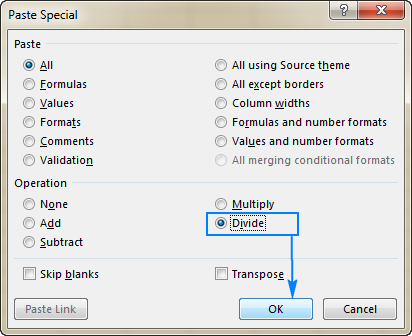
ਕਿਸੇ ਵੀ ਤਰੀਕੇ ਨਾਲ, ਕਾਲਮ A ਵਿੱਚ ਚੁਣੀਆਂ ਗਈਆਂ ਸੰਖਿਆਵਾਂ ਵਿੱਚੋਂ ਹਰੇਕ ਨੂੰ D5 ਵਿੱਚ ਸੰਖਿਆ ਨਾਲ ਵੰਡਿਆ ਜਾਵੇਗਾ। , ਅਤੇ ਨਤੀਜੇ ਮੁੱਲਾਂ ਦੇ ਰੂਪ ਵਿੱਚ ਵਾਪਸ ਕੀਤੇ ਜਾਣਗੇ, ਨਾ ਕਿ ਫਾਰਮੂਲੇ:
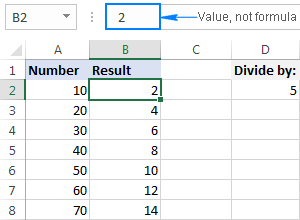
ਐਕਸਲ ਵਿੱਚ ਪ੍ਰਤੀਸ਼ਤ ਨਾਲ ਕਿਵੇਂ ਵੰਡਣਾ ਹੈ
ਕਿਉਂਕਿ ਪ੍ਰਤੀਸ਼ਤ ਵੱਡੀਆਂ ਸਮੁੱਚੀਆਂ ਚੀਜ਼ਾਂ ਦੇ ਹਿੱਸੇ ਹਨ, ਕੁਝ ਲੋਕ ਸੋਚਦੇ ਹਨ ਕਿ ਕਿਸੇ ਦਿੱਤੇ ਨੰਬਰ ਦੀ ਪ੍ਰਤੀਸ਼ਤਤਾ ਦੀ ਗਣਨਾ ਕਰਨ ਲਈ ਤੁਹਾਨੂੰ ਉਸ ਸੰਖਿਆ ਨੂੰ ਪ੍ਰਤੀਸ਼ਤ ਨਾਲ ਵੰਡਣਾ ਚਾਹੀਦਾ ਹੈ। ਪਰ ਇਹ ਇੱਕ ਆਮ ਭੁਲੇਖਾ ਹੈ! ਪ੍ਰਤੀਸ਼ਤ ਲੱਭਣ ਲਈ, ਤੁਹਾਨੂੰ ਗੁਣਾ ਕਰਨਾ ਚਾਹੀਦਾ ਹੈ, ਨਾ ਕਿ ਵੰਡਣਾ। ਉਦਾਹਰਨ ਲਈ, 80 ਦਾ 20% ਲੱਭਣ ਲਈ, ਤੁਸੀਂ 80 ਨੂੰ 20% ਨਾਲ ਗੁਣਾ ਕਰਦੇ ਹੋ ਅਤੇ ਨਤੀਜੇ ਵਜੋਂ 16 ਪ੍ਰਾਪਤ ਕਰਦੇ ਹੋ: 80*20%=16 ਜਾਂ 80*0.2=16।
ਤੁਸੀਂ ਕਿਹੜੀਆਂ ਸਥਿਤੀਆਂ ਵਿੱਚ ਕਿਸੇ ਸੰਖਿਆ ਨੂੰ ਵੰਡਦੇ ਹੋ ਪ੍ਰਤੀਸ਼ਤ ਦੁਆਰਾ? ਉਦਾਹਰਨ ਲਈ, X ਦਾ ਪਤਾ ਲਗਾਉਣ ਲਈ ਜੇਕਰ X ਦਾ ਇੱਕ ਨਿਸ਼ਚਿਤ ਪ੍ਰਤੀਸ਼ਤ Y ਹੈ। ਚੀਜ਼ਾਂ ਨੂੰ ਸਪੱਸ਼ਟ ਕਰਨ ਲਈ, ਆਓ ਇਸ ਸਮੱਸਿਆ ਨੂੰ ਹੱਲ ਕਰੀਏ: 100 ਕਿਸ ਸੰਖਿਆ ਦਾ 25% ਹੈ?
ਜਵਾਬ ਪ੍ਰਾਪਤ ਕਰਨ ਲਈ, ਸਮੱਸਿਆ ਨੂੰ ਇਸ ਸਧਾਰਨ ਵਿੱਚ ਬਦਲੋ ਸਮੀਕਰਨ:
X = Y/P% Y ਬਰਾਬਰ 100 ਅਤੇ P ਤੋਂ 25% ਦੇ ਨਾਲ, ਫਾਰਮੂਲਾ ਹੇਠ ਦਿੱਤੀ ਸ਼ਕਲ ਲੈਂਦਾ ਹੈ: =100/25%
ਕਿਉਂਕਿ 25% ਸੌ ਦੇ 25 ਹਿੱਸੇ ਹਨ, ਤੁਸੀਂ ਸੁਰੱਖਿਅਤ ਢੰਗ ਨਾਲ ਪ੍ਰਤੀਸ਼ਤ ਨੂੰ ਦਸ਼ਮਲਵ ਸੰਖਿਆ ਨਾਲ ਬਦਲ ਸਕਦਾ ਹੈ: =100/0.25
ਜਿਵੇਂ ਕਿ ਹੇਠਾਂ ਦਿੱਤੇ ਸਕ੍ਰੀਨਸ਼ਾਟ ਵਿੱਚ ਦਿਖਾਇਆ ਗਿਆ ਹੈ, ਦੋਵਾਂ ਫਾਰਮੂਲਿਆਂ ਦਾ ਨਤੀਜਾ 400 ਹੈ:
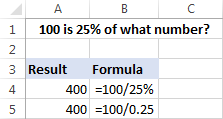
ਹੋਰ ਉਦਾਹਰਣਾਂ ਲਈ ਪ੍ਰਤੀਸ਼ਤ ਫਾਰਮੂਲੇ ਦੇ, ਕਿਰਪਾ ਕਰਕੇ ਵੇਖੋ ਕਿ ਕਿਵੇਂ ਪ੍ਰਤੀਸ਼ਤ ਦੀ ਗਣਨਾ ਕਰਨੀ ਹੈExcel।
Excel DIV/0 ਤਰੁੱਟੀ
ਜ਼ੀਰੋ ਦੁਆਰਾ ਵੰਡ ਇੱਕ ਓਪਰੇਸ਼ਨ ਹੈ ਜਿਸਦਾ ਕੋਈ ਜਵਾਬ ਮੌਜੂਦ ਨਹੀਂ ਹੈ, ਇਸਲਈ ਇਸਨੂੰ ਅਸਵੀਕਾਰ ਕੀਤਾ ਗਿਆ ਹੈ। ਜਦੋਂ ਵੀ ਤੁਸੀਂ ਐਕਸਲ ਵਿੱਚ ਕਿਸੇ ਸੰਖਿਆ ਨੂੰ 0 ਨਾਲ ਜਾਂ ਖਾਲੀ ਸੈੱਲ ਦੁਆਰਾ ਵੰਡਣ ਦੀ ਕੋਸ਼ਿਸ਼ ਕਰਦੇ ਹੋ, ਤਾਂ ਤੁਹਾਨੂੰ ਜ਼ੀਰੋ ਗਲਤੀ (#DIV/0!) ਨਾਲ ਭਾਗ ਮਿਲੇਗਾ। ਕੁਝ ਸਥਿਤੀਆਂ ਵਿੱਚ, ਉਹ ਤਰੁੱਟੀ ਸੰਕੇਤ ਲਾਭਦਾਇਕ ਹੋ ਸਕਦਾ ਹੈ, ਜੋ ਤੁਹਾਨੂੰ ਤੁਹਾਡੇ ਡੇਟਾ ਸੈੱਟ ਵਿੱਚ ਸੰਭਾਵਿਤ ਨੁਕਸ ਬਾਰੇ ਸੁਚੇਤ ਕਰਦਾ ਹੈ।
ਹੋਰ ਸਥਿਤੀਆਂ ਵਿੱਚ, ਤੁਹਾਡੇ ਫਾਰਮੂਲੇ ਇੰਪੁੱਟ ਦੀ ਉਡੀਕ ਕਰ ਸਕਦੇ ਹਨ, ਇਸਲਈ ਤੁਸੀਂ Excel Div 0 ਗਲਤੀ ਨੂੰ ਬਦਲਣਾ ਚਾਹ ਸਕਦੇ ਹੋ। ਖਾਲੀ ਸੈੱਲਾਂ ਜਾਂ ਤੁਹਾਡੇ ਆਪਣੇ ਸੁਨੇਹੇ ਨਾਲ ਸੰਕੇਤ। ਇਹ ਕਿਸੇ IF ਫਾਰਮੂਲੇ ਜਾਂ IFERROR ਫੰਕਸ਼ਨ ਦੀ ਵਰਤੋਂ ਕਰਕੇ ਕੀਤਾ ਜਾ ਸਕਦਾ ਹੈ।
IFERROR ਨਾਲ #DIV/0 ਗਲਤੀ ਨੂੰ ਦਬਾਓ
#DIV/0 ਨੂੰ ਸੰਭਾਲਣ ਦਾ ਸਭ ਤੋਂ ਆਸਾਨ ਤਰੀਕਾ! ਐਕਸਲ ਵਿੱਚ ਗਲਤੀ ਤੁਹਾਡੇ ਡਿਵੀਜ਼ਨ ਫਾਰਮੂਲੇ ਨੂੰ IFERROR ਫੰਕਸ਼ਨ ਵਿੱਚ ਇਸ ਤਰ੍ਹਾਂ ਸਮੇਟਣਾ ਹੈ:
=IFERROR(A2/B2, "")
ਫਾਰਮੂਲਾ ਵੰਡ ਦੇ ਨਤੀਜੇ ਦੀ ਜਾਂਚ ਕਰਦਾ ਹੈ, ਅਤੇ ਜੇਕਰ ਇਹ ਇੱਕ ਗਲਤੀ ਦਾ ਮੁਲਾਂਕਣ ਕਰਦਾ ਹੈ, ਤਾਂ ਇੱਕ ਖਾਲੀ ਸਤਰ ਵਾਪਸ ਕਰਦਾ ਹੈ (""), ਨਹੀਂ ਤਾਂ ਵੰਡ ਦਾ ਨਤੀਜਾ।
ਕਿਰਪਾ ਕਰਕੇ ਹੇਠਾਂ ਦਿੱਤੀਆਂ ਦੋ ਵਰਕਸ਼ੀਟਾਂ 'ਤੇ ਇੱਕ ਨਜ਼ਰ ਮਾਰੋ। ਕਿਹੜਾ ਸੁਹਜ ਪੱਖੋਂ ਵਧੇਰੇ ਪ੍ਰਸੰਨ ਹੈ?
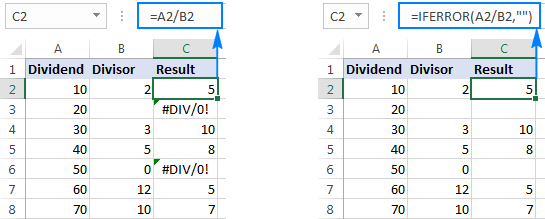
ਨੋਟ । ਐਕਸਲ ਦਾ IFERROR ਫੰਕਸ਼ਨ ਨਾ ਸਿਰਫ #DIV/0 ਨੂੰ ਭੇਸ ਦਿੰਦਾ ਹੈ! ਗਲਤੀਆਂ, ਪਰ ਹੋਰ ਸਾਰੀਆਂ ਗਲਤੀ ਕਿਸਮਾਂ ਜਿਵੇਂ ਕਿ #N/A, #NAME?, #REF!, #VALUE!, ਆਦਿ। ਜੇਕਰ ਤੁਸੀਂ ਖਾਸ ਤੌਰ 'ਤੇ DIV/0 ਤਰੁੱਟੀਆਂ ਨੂੰ ਦਬਾਉਣਾ ਚਾਹੁੰਦੇ ਹੋ, ਤਾਂ IF ਫਾਰਮੂਲੇ ਦੀ ਵਰਤੋਂ ਕਰੋ ਜਿਵੇਂ ਕਿ ਵਿੱਚ ਦਿਖਾਇਆ ਗਿਆ ਹੈ। ਅਗਲੀ ਉਦਾਹਰਨ।
ਐਕਸਲ DIV/0 ਗਲਤੀ ਨੂੰ IF ਫਾਰਮੂਲੇ ਨਾਲ ਹੈਂਡਲ ਕਰੋ
ਐਕਸਲ ਵਿੱਚ ਸਿਰਫ਼ Div/0 ਗਲਤੀਆਂ ਨੂੰ ਮਾਸਕ ਕਰਨ ਲਈ, ਇੱਕ IF ਫਾਰਮੂਲਾ ਵਰਤੋ ਜੋਜਾਂਚ ਕਰਦਾ ਹੈ ਕਿ ਕੀ ਭਾਜਕ ਜ਼ੀਰੋ ਦੇ ਬਰਾਬਰ (ਜਾਂ ਬਰਾਬਰ ਨਹੀਂ) ਹੈ।
ਉਦਾਹਰਨ ਲਈ:
=IF(B2=0,"",A2/B2)
ਜਾਂ
=IF(B20,A2/B2,"")
ਜੇਕਰ ਭਾਜਕ ਜ਼ੀਰੋ ਤੋਂ ਇਲਾਵਾ ਕੋਈ ਹੋਰ ਸੰਖਿਆ ਹੈ, ਤਾਂ ਫਾਰਮੂਲੇ ਸੈੱਲ A2 ਨੂੰ B2 ਨਾਲ ਵੰਡਦੇ ਹਨ। ਜੇਕਰ B2 0 ਜਾਂ ਖਾਲੀ ਹੈ, ਤਾਂ ਫਾਰਮੂਲੇ ਕੁਝ ਨਹੀਂ (ਖਾਲੀ ਸਤਰ) ਵਾਪਸ ਕਰਦੇ ਹਨ।
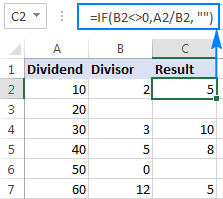
ਖਾਲੀ ਸੈੱਲ ਦੀ ਬਜਾਏ, ਤੁਸੀਂ ਇਸ ਤਰ੍ਹਾਂ ਇੱਕ ਕਸਟਮ ਸੁਨੇਹਾ ਵੀ ਦਿਖਾ ਸਕਦੇ ਹੋ:
=IF(B20, A2/B2, "Error in calculation")
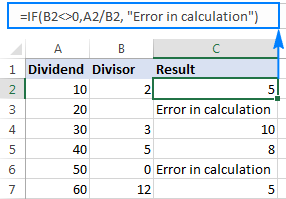
ਐਕਸਲ ਲਈ ਅਲਟੀਮੇਟ ਸੂਟ ਨਾਲ ਕਿਵੇਂ ਵੰਡਣਾ ਹੈ
ਜੇਕਰ ਤੁਸੀਂ ਐਕਸਲ ਵਿੱਚ ਆਪਣੇ ਪਹਿਲੇ ਕਦਮ ਚੁੱਕ ਰਹੇ ਹੋ ਅਤੇ ਫਾਰਮੂਲੇ ਨਾਲ ਅਰਾਮਦੇਹ ਮਹਿਸੂਸ ਨਹੀਂ ਕਰਦੇ ਫਿਰ ਵੀ, ਤੁਸੀਂ ਮਾਊਸ ਦੀ ਵਰਤੋਂ ਕਰਕੇ ਵੰਡ ਕਰ ਸਕਦੇ ਹੋ। ਤੁਹਾਡੇ ਐਕਸਲ ਵਿੱਚ ਸਾਡੇ ਅਲਟੀਮੇਟ ਸੂਟ ਨੂੰ ਇੰਸਟੌਲ ਕਰਨਾ ਚਾਹੀਦਾ ਹੈ।
ਪਹਿਲਾਂ ਵਿਚਾਰੀਆਂ ਗਈਆਂ ਉਦਾਹਰਣਾਂ ਵਿੱਚੋਂ ਇੱਕ ਵਿੱਚ, ਅਸੀਂ ਇੱਕ ਕਾਲਮ ਨੂੰ ਐਕਸਲ ਦੇ ਪੇਸਟ ਸਪੈਸ਼ਲ ਨਾਲ ਇੱਕ ਨੰਬਰ ਦੁਆਰਾ ਵੰਡਿਆ ਹੈ। ਇਸ ਵਿੱਚ ਬਹੁਤ ਸਾਰੇ ਮਾਊਸ ਦੀ ਲਹਿਰ ਅਤੇ ਦੋ ਸ਼ਾਰਟਕੱਟ ਸ਼ਾਮਲ ਸਨ। ਹੁਣ, ਮੈਂ ਤੁਹਾਨੂੰ ਅਜਿਹਾ ਕਰਨ ਦਾ ਇੱਕ ਛੋਟਾ ਤਰੀਕਾ ਦਿਖਾਉਂਦਾ ਹਾਂ।
- ਅਸਲ ਨੰਬਰਾਂ ਨੂੰ ਓਵਰਰਾਈਡ ਹੋਣ ਤੋਂ ਰੋਕਣ ਲਈ "ਨਤੀਜੇ" ਕਾਲਮ ਵਿੱਚ ਉਹਨਾਂ ਨੰਬਰਾਂ ਨੂੰ ਕਾਪੀ ਕਰੋ ਜੋ ਤੁਸੀਂ ਵੰਡਣਾ ਚਾਹੁੰਦੇ ਹੋ।
- ਨਕਲ ਕੀਤੇ ਮੁੱਲਾਂ ਨੂੰ ਚੁਣੋ (ਹੇਠਾਂ ਦਿੱਤੇ ਸਕ੍ਰੀਨਸ਼ਾਟ ਵਿੱਚ C2:C5)।
- ਐਬਲਬਿਟਸ ਟੂਲ ਟੈਬ > ਗਣਨਾ ਗਰੁੱਪ 'ਤੇ ਜਾਓ, ਅਤੇ ਹੇਠਾਂ ਦਿੱਤੇ ਕੰਮ ਕਰੋ:
- ਓਪਰੇਸ਼ਨ ਬਾਕਸ ਵਿੱਚ ਵੰਡ ਚਿੰਨ੍ਹ (/) ਨੂੰ ਚੁਣੋ।
- ਮੁੱਲ ਬਾਕਸ ਵਿੱਚ ਭਾਗ ਕਰਨ ਲਈ ਨੰਬਰ ਟਾਈਪ ਕਰੋ।
- ਗਣਨਾ ਕਰੋ ਬਟਨ 'ਤੇ ਕਲਿੱਕ ਕਰੋ।
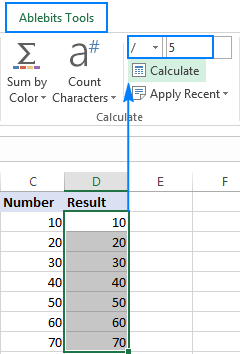
ਹੋ ਗਿਆ! ਪੂਰੇ ਕਾਲਮ ਨੂੰ ਅੱਖ ਦੇ ਝਪਕਣ ਵਿੱਚ ਨਿਰਧਾਰਤ ਸੰਖਿਆ ਦੁਆਰਾ ਵੰਡਿਆ ਜਾਂਦਾ ਹੈ:
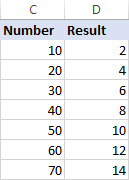
ਇਸ ਤਰ੍ਹਾਂ

